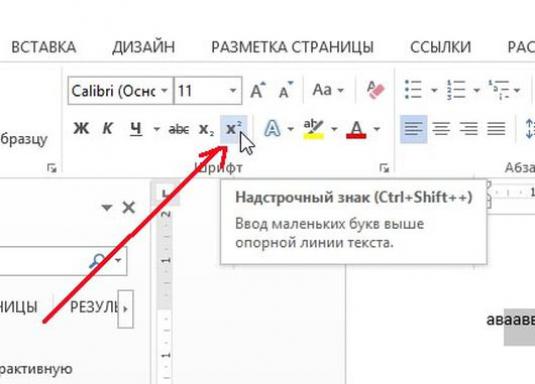Kako ukloniti pozadinu u Word?

Često kada radite s različitim vrstama dokumentacije,Informacije o paketima i statistička izvješća može se vidjeti da su podaci „osvijetljeno” od određene boje. To je učinjeno za praktičnost, istaknuti ključne točke dokumenta.
U praksi, međutim, gledajući stotine takvih raznolikihstranica dovodi do zamornog oka. Ova oznaka ometa i po potrebi stvara svoj izvještaj na temelju dostupnog dokumenta. Znajući kako ukloniti pozadinu u Rijeci, možete izbjeći takve probleme.
Izbriši pozadinu stranice
Ako dokumentu dobivate ne samo odabrani ulomci teksta, već i cijele stranice boja, možete ih ukloniti na sljedeći način:
- odaberite odjeljak "Izgled stranice";
- Kliknite gumb "Boja stranice" na ploči "Pozadina stranice";
- označite stavku "Nema boje".
Boja dodijeljena stranicama u ovom dokumentu će nestati.
Brisanje pozadina tablice
Posebne tablice također nisu neuobičajene u tehničkoj ili financijskoj dokumentaciji. Možete se riješiti opće pozadine tablice kako slijedi:
- Pokazujemo kursor na bilo kojem mjestu u tablici;
- pritisnite desnu tipku miša;
- odaberite stavku "Granice i ispunjavanja";
- otvorite karticu "Ispunite" u prozoru koji se pojavio;
- razmotati palete (strelica „punjenje” pod etiketom);
- odaberite stavku "Bez boje";
- pritisnemo gumb "U redu".
Brisanje pozadine stanične ćelije
Boja pozadine ćelije u Word-u nije izbrisana složenija od pozadine cijele tablice. Da biste to učinili:
- Pomaknite pokazivač na ćeliju u koju želite izbrisati pozadinu;
- pritisnite desnu tipku miša;
- odaberite stavku "Granice i ispunjavanja";
- otvorite karticu "Ispunite" u prozoru koji se pojavio;
- u okviru "Primijeni na" odaberite "ćelije" (zadana je "tablica");
- razmotati palete (strelica „punjenje” pod etiketom);
- odaberite stavku "Bez boje";
- pritisnemo gumb "U redu".
Uklonite pozadinu grafikona
Grafička područja dijagrama mnogo su prikladnija za usporedbu na bijeloj pozadini. Da biste dobili osloboditi od boje supstrata, oni bi trebali:
- pomaknite kursor do granice grafikona;
- pritisnite desnu tipku miša;
- odaberite "Formatiranje područja grafikona ...";
- idite na "Ispunite" (lijevo);
- stavite točku preko "Bez izlijevanja";
- kliknite gumb "Zatvori".
Uklonite pozadinu teksta
Tekst u MS Wordu može biti označen na dva načina:
- uz pomoć ispunjavanja;
- uz pomoć odabira.
Ova crvena, siva ili bilo koja druga oznaka također se uklanja na različite načine. U prvom slučaju to će biti ovako:
- odaberite fragment iz kojeg želite ukloniti oznaku (ili odaberite cijeli tekst);
- odaberite odjeljak "Dom";
- kliknite strelicu pored gumba "Ispunite" (s likom kante za lijevanje) na ploči "Stavka";
- odaberite "Bez boje".
U drugom slučaju:
- odaberite fragment iz kojeg želite ukloniti oznaku (ili odaberite cijeli tekst);
- odaberite odjeljak "Dom";
- kliknite strelicu pored gumba "Tekst odabira boja" (sa slikom pisaljke i pisama) na ploči "Font";
- odaberite "Bez boje".
Isto vrijedi i za odabrani tekst u tablici.